
Αλλαγή του τρόπου ταξινόμησης, ομαδοποίησης των δεδομένων συγκεντρωτικού πίνακα, και άλλα, στο Numbers σε Mac
Μπορείτε να αλλάξετε τον τρόπο ταξινόμησης, ομαδοποίησης και υπολογισμού των δεδομένων σε έναν συγκεντρωτικό πίνακα. Μπορείτε επίσης να επιλέξετε επανάληψη ετικετών ομάδων, καθώς και εμφάνιση και απόκρυψη συνόλων.
Συμβουλή: Αν θέλετε να αλλάξετε το στιλ ή τη μορφοποίηση για συγκεκριμένους τύπους δεδομένων στον συγκεντρωτικό πίνακα (για παράδειγμα, για τις γραμμές «Σύνολο»), μπορείτε να επιλέξετε γρήγορα όλα τα δεδομένα του ίδιου τύπου. Κάντε κλικ σε ένα κελί που θέλετε να μορφοποιήσετε, κάντε Control-κλικ και μετά επιλέξτε «Επιλογή παρόμοιων κελιών»,
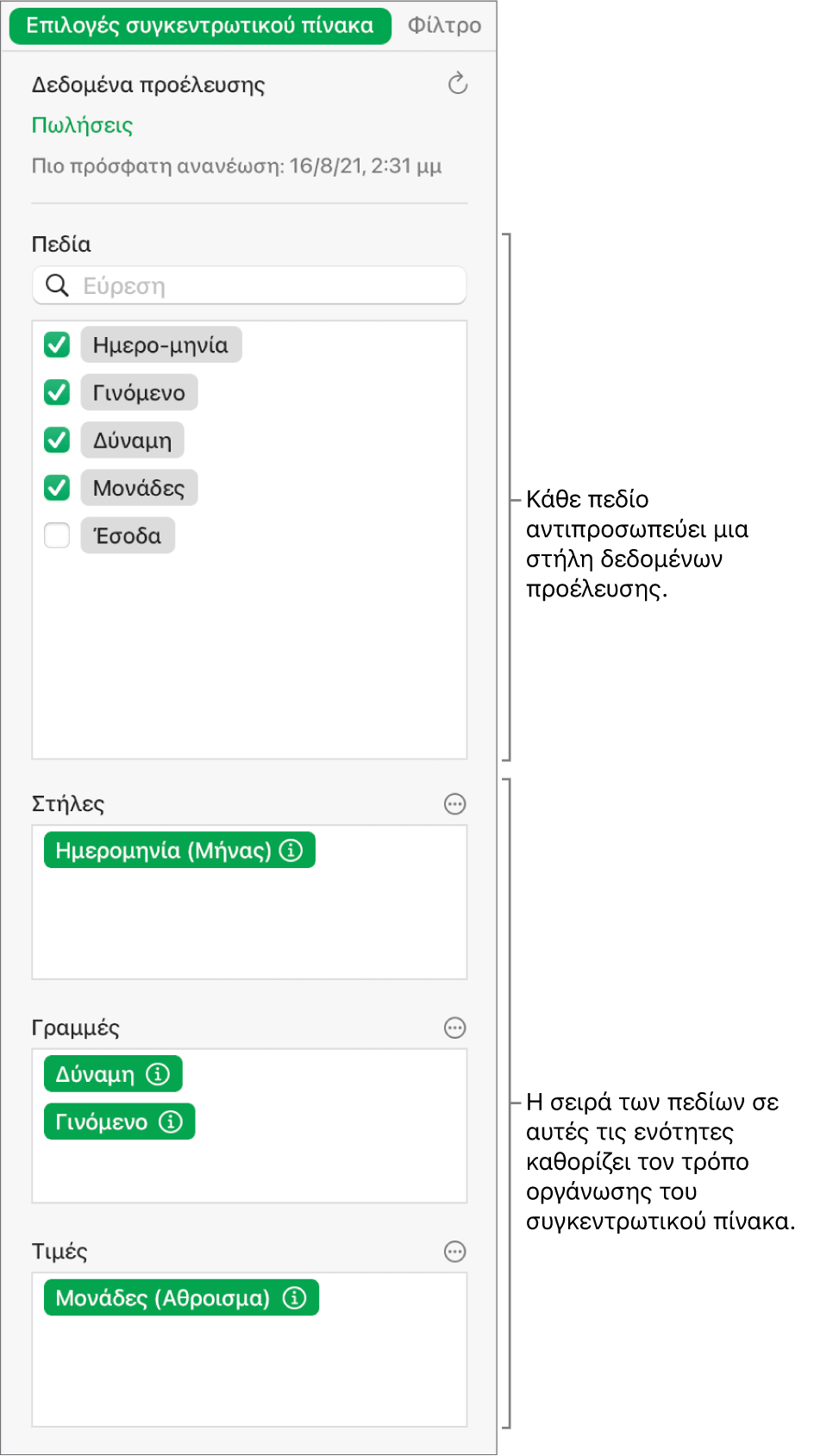
Αλλαγή του τρόπου ταξινόμησης των πεδίων Στήλης και Γραμμής
Μπορείτε να αλλάξετε τον τρόπο ταξινόμησης των ομάδων σε ένα πεδίο ενός συγκεντρωτικού πίνακα. Για παράδειγμα, μπορείτε να ταξινομήσετε μια ομάδα μαθητών κατά όνομα μαθητή σε αύξουσα σειρά (από το Α στο Ω) ή να ταξινομήσετε την ομάδα με βάση τη μέση βαθμολογία της τάξης σε φθίνουσα σειρά (100, 99, 98…). Μπορείτε επίσης να επιλέξετε τον τρόπο ομαδοποίησης των ημερομηνιών, π.χ. κατά έτος, έτος-μήνας-ημέρα, ή ημέρα της εβδομάδας.
Επιλέξτε έναν συγκεντρωτικό πίνακα.
Στην καρτέλα «Επιλογές συγκεντρωτικού πίνακα» της πλαϊνής στήλης «Οργάνωση»
 , κάντε κλικ στο
, κάντε κλικ στο  δίπλα στο πεδίο «Στήλη» ή «Γραμμή» που θέλετε να επεξεργαστείτε και μετά κάντε ένα από τα εξής:
δίπλα στο πεδίο «Στήλη» ή «Γραμμή» που θέλετε να επεξεργαστείτε και μετά κάντε ένα από τα εξής:Επιλέξτε τον τρόπο ταξινόμησης των ομάδων: Κάντε κλικ στο πρώτο αναπτυσσόμενο μενού στο τμήμα «Ταξινόμηση ομάδων κατά» και μετά επιλέξτε μια ρύθμιση.
Ταξινόμηση τιμών σε αύξουσα ή φθίνουσα σειρά: Κάντε κλικ στο δεύτερο αναπτυσσόμενο μενού στο τμήμα «Ταξινόμηση ομάδων κατά» και μετά επιλέξτε «Αύξουσα» ή «Φθίνουσα».
Επιλέξτε τον τρόπο ομαδοποίησης των ημερομηνιών: Κάντε κλικ στο αναπτυσσόμενο μενού στο τμήμα «Ομαδοποίηση κατά» και μετά επιλέξτε μια ρύθμιση.
Επανάληψη ονομάτων ομάδων Γραμμής ή Στήλης
Μπορείτε να επιλέξετε αν θέλετε να επαναλαμβάνονται οι ετικέτες ονομάτων ομάδων για τα πεδία «Στήλη» ή «Γραμμή» σε κάθε στήλη ή γραμμή στον συγκεντρωτικό πίνακα.
Όταν υπάρχουν πολλά πεδία στην ενότητα «Στήλη» ή «Γραμμή», μπορείτε να επαναλάβετε τα ονόματα ομάδων για όλα τα πεδία στη συγκεκριμένη ενότητα (εκτός από το τελευταίο πεδίο που παρατίθεται στην ενότητα). Όταν υπάρχουν πολλαπλά πεδία στην ενότητα «Τιμές», μπορείτε επίσης να επαναλάβετε τα ονόματα ομάδων για κάθε στήλη ή γραμμή όπου εμφανίζονται τιμές.
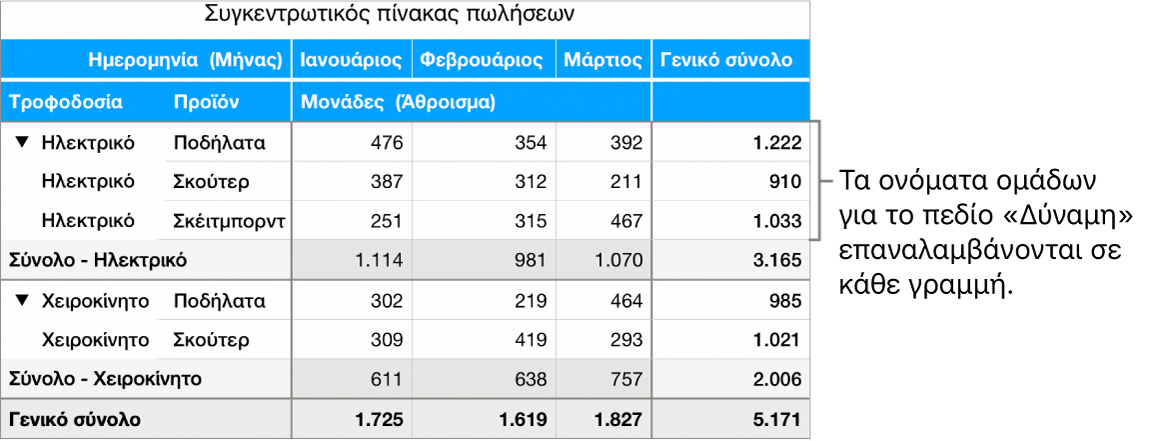
Επιλέξτε έναν συγκεντρωτικό πίνακα.
Στην καρτέλα «Επιλογές συγκεντρωτικού πίνακα» της πλαϊνής στήλης «Οργάνωση»
 , κάντε κλικ στο
, κάντε κλικ στο  δίπλα στο πεδίο «Στήλη» ή «Γραμμή» για το οποίο επιθυμείτε επανάληψη των ετικετών, και μετά επιλέξτε το πλαίσιο επιλογής δίπλα στην «Επανάληψη ονομάτων ομάδων».
δίπλα στο πεδίο «Στήλη» ή «Γραμμή» για το οποίο επιθυμείτε επανάληψη των ετικετών, και μετά επιλέξτε το πλαίσιο επιλογής δίπλα στην «Επανάληψη ονομάτων ομάδων».
Αλλαγή του τρόπου εμφάνισης των πεδίων Τιμής
Τα πεδία τιμών χρησιμοποιούν συναρτήσεις, όπως άθροισμα ή μέσος όρος, για σύνοψη των δεδομένων σε έναν συγκεντρωτικό πίνακα. Μπορείτε να επιλέξετε από μια λίστα συναρτήσεων και μετά να αλλάξετε τον τρόπο εμφάνισης του αποτελέσματος. Για παράδειγμα, μπορείτε να υπολογίσετε το άθροισμα των πωλήσεων από έναν μεμονωμένο πωλητή και μετά να εμφανίσετε το αποτέλεσμα ως το ποσοστό των συνολικών πωλήσεων από ολόκληρη την ομάδα πωλήσεων.
Επιλέξτε έναν συγκεντρωτικό πίνακα.
Στην καρτέλα «Επιλογές συγκεντρωτικού πίνακα» της πλαϊνής στήλης «Οργάνωση»
 , κάντε κλικ στο
, κάντε κλικ στο  δίπλα στο πεδίο «Τιμή» που θέλετε να αλλάξετε και μετά κάντε ένα από τα εξής:
δίπλα στο πεδίο «Τιμή» που θέλετε να αλλάξετε και μετά κάντε ένα από τα εξής:Επιλογή νέας συνάρτησης: Κάντε κλικ στο αναπτυσσόμενο μενού στο τμήμα «Σύνοψη κατά» και μετά επιλέξτε μια συνάρτηση.
Αλλαγή του τρόπου υπολογισμού της τιμής: Κάντε κλικ στο αναπτυσσόμενο μενού στο τμήμα «Εμφάνιση ως» και μετά επιλέξτε μια ρύθμιση. Για παράδειγμα, μπορείτε να εμφανίσετε το αποτέλεσμα της συνάρτησης ως ποσοστό του Γενικού συνόλου ή ως μέρος του Τρέχοντος συνόλου για ένα πεδίο Στήλης ή Γραμμής.
Αν επιλέξετε «Τρέχον σύνολο σε» ή «% του τρέχοντος συνόλου σε», μπορείτε να επιλέξετε ποιο πεδίο θα χρησιμοποιείται για την εκτέλεση αυτού του υπολογισμού.
Αν έχετε περισσότερα από ένα πεδία Τιμής, μπορείτε επίσης να επιλέξετε αν θα εμφανίζονται αυτά τα πεδία ως γραμμές ή στήλες. Κάντε κλικ στο ![]() δίπλα στις Τιμές και μετά επιλέξτε «Εμφάνιση τιμών ως γραμμών» ή «Εμφάνιση τιμών ως στηλών».
δίπλα στις Τιμές και μετά επιλέξτε «Εμφάνιση τιμών ως γραμμών» ή «Εμφάνιση τιμών ως στηλών».
Εμφάνιση ή απόκρυψη συνόλων
Όταν προσθέτετε πεδία σε έναν συγκεντρωτικό πίνακα, τα Σύνολα και τα Γενικά σύνολα εμφανίζονται από προεπιλογή, αλλά μπορείτε να τα αποκρύψετε.
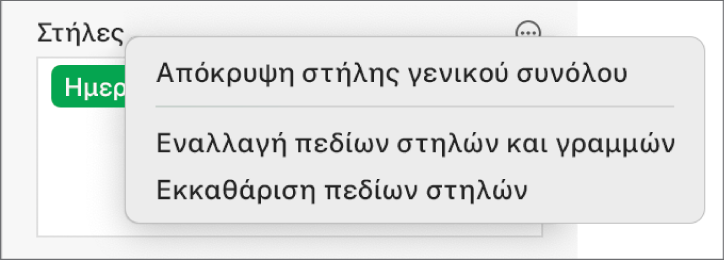
Επιλέξτε έναν συγκεντρωτικό πίνακα.
Στην ενότητα «Επιλογές συγκεντρωτικού πίνακα» της πλαϊνής στήλης «Οργάνωση»
 , κάντε ένα από τα εξής:
, κάντε ένα από τα εξής:Εμφάνιση ή απόκρυψη στηλών ή γραμμών Συνόλου: Κάντε κλικ στο
 δίπλα στο πεδίο «Στήλη» ή «Γραμμή» που θέλετε και μετά επιλέξτε ή αποεπιλέξτε «Εμφάνιση συνολικών στηλών» ή «Εμφάνιση συνολικών γραμμών».
δίπλα στο πεδίο «Στήλη» ή «Γραμμή» που θέλετε και μετά επιλέξτε ή αποεπιλέξτε «Εμφάνιση συνολικών στηλών» ή «Εμφάνιση συνολικών γραμμών».Εμφάνιση ή απόκρυψη στηλών και γραμμών Γενικού συνόλου: Κάντε κλικ στο
 δίπλα στις Στήλες ή Γραμμές και μετά επιλέξτε «Απόκρυψη στήλης γενικού συνόλου» ή «Απόκρυψη γραμμής γενικού συνόλου».
δίπλα στις Στήλες ή Γραμμές και μετά επιλέξτε «Απόκρυψη στήλης γενικού συνόλου» ή «Απόκρυψη γραμμής γενικού συνόλου».
Μπορείτε να προσθέσετε κανόνες φιλτραρίσματος για να αλλάξετε ποια δεδομένα εμφανίζονται στον συγκεντρωτικό πίνακα. Δείτε την ενότητα Φιλτράρισμα δεδομένων στο Numbers στο Mac.